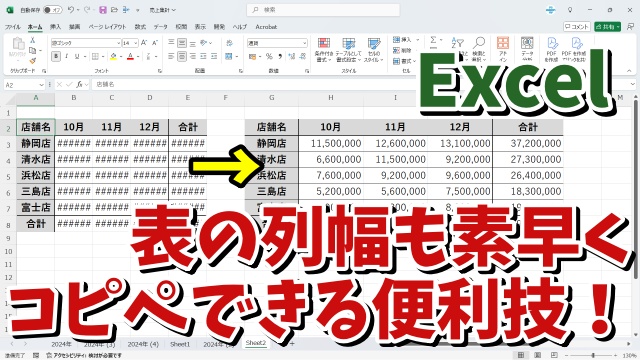- 当ページはアフィリエイト広告を利用しています
今回はExcelの表を変更した列幅も含めて
素早くコピペできる便利技をご紹介します
Excelで作成した表をコピー&ペーストする時
通常のコピペだと変更した列幅はコピーされず
コピー先の列幅で貼り付けされます
その後に自分で列幅を調整しても良いんですが
実はキーボードの操作のみで
素早く表の列幅も含めて貼り付けすることができます
やり方は簡単で通常通り
「Ctrl+C」「Ctrl+V」でコピペした後に
「Ctrl」→「W」の順に押すだけ
素早く列幅もコピー元と同じ列幅になります
便利な技なので覚えておくようにしましょう
動画では実際の操作も含めて
より具体的に解説していますので
気になる方は以下よりご覧ください↓
ではでは今回はこのへんで